如何用PS合成手绘人像?
1、首先我们先打开背景素材文件,置入树枝素材,使用钢笔工具绘制出一个闭合路径,单击右键,在弹出的快捷菜单中选择“建立选区”命令,按下Delete键,图像即被完整抠出。接下来执行编辑,操控变形命令,在树干上单击添加图钉,然后通过调整图钉的位置改变树干为所需要的形状,调整完成后按Enter键结束操作(在制作操控变形效果之后,图像容易变模糊,可以选择滤镜,锐化命令,如果需要多次选择锐化命令,可以使用快捷键Alt+Ctrl+F进一步锐化,即可使图像很清晰),如图所示;

2、新建图层,将前景色设置为橙色#c95a1b,单击工具箱中的画笔工具按钮,在窗口菜单中打开画笔设置面板,在面板中选择一个合适笔刷,并设置大小为135像素,在树干的部分进行涂抹,制作出不规则的绘画效果,用同样的方法,设置前景色为黄色和绿色,分别绘制另外的不规则线条,如图所示;
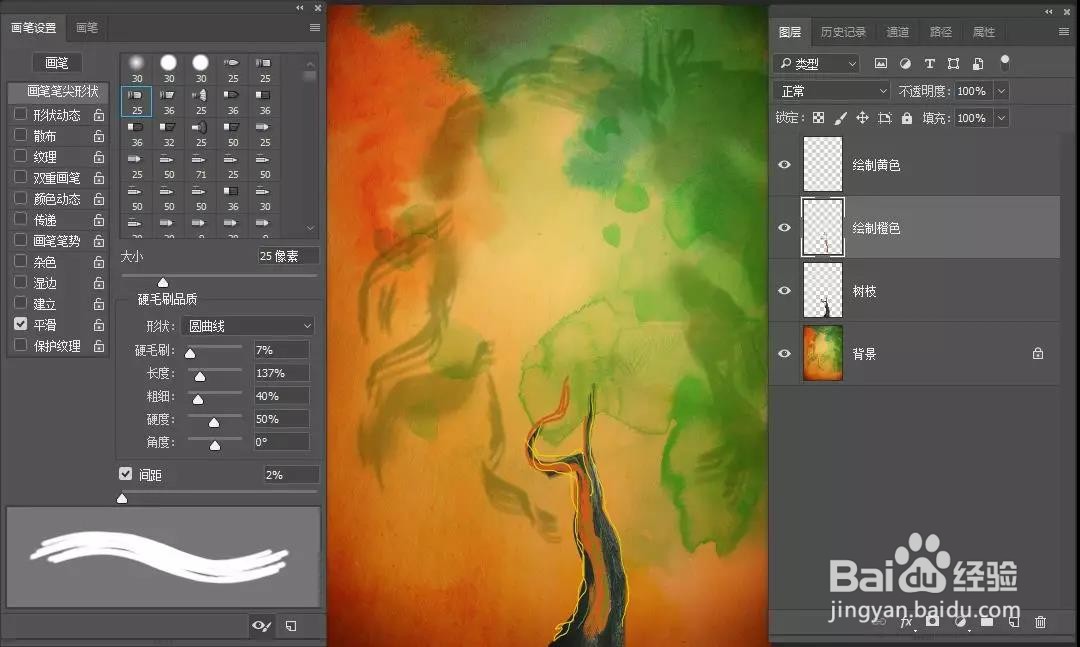
3、置入瓢虫素材,单击右键后执行栅格化图层命令,将素材放在树干上,如图所示;

4、置入泥土素材,单击右键执行栅格化图层命令,将素材摆放在图像的最下方,单击图层面板底部的添加图层蒙版按钮,给图层添加蒙版,设置前景色为黑色,按下快捷键Alt+Delete给蒙版填充黑色,并使用较小的白色画笔在最底部涂抹,制作出土层效果,如图所示;
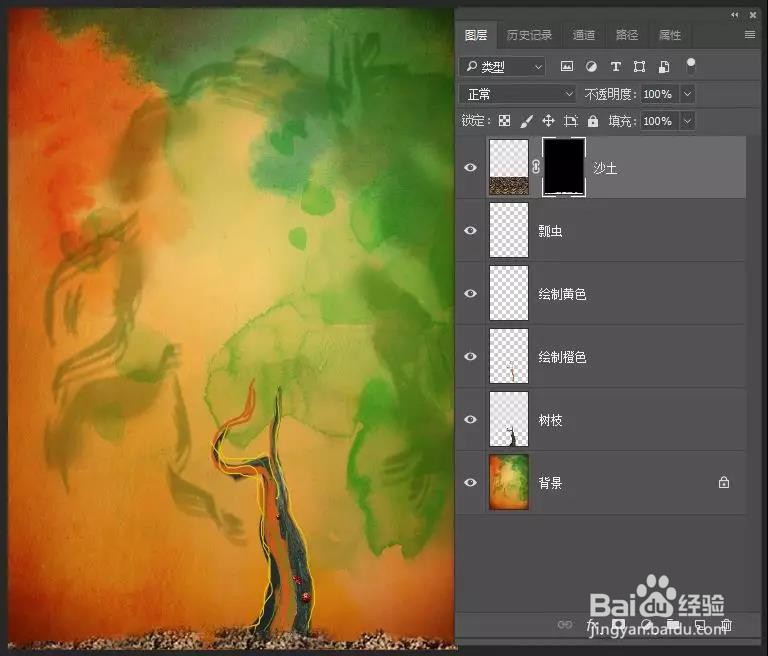
5、置入草地花朵素材,栅格化图层后将素材摆放在树干底部,同样添加图层蒙版,在底部区域使用黑色画笔适当涂抹,使用其与沙土进行融合,如图所示;

6、继续置入手绘感强烈的叶子素材,栅格化图层后将素材摆放在合适的位置;
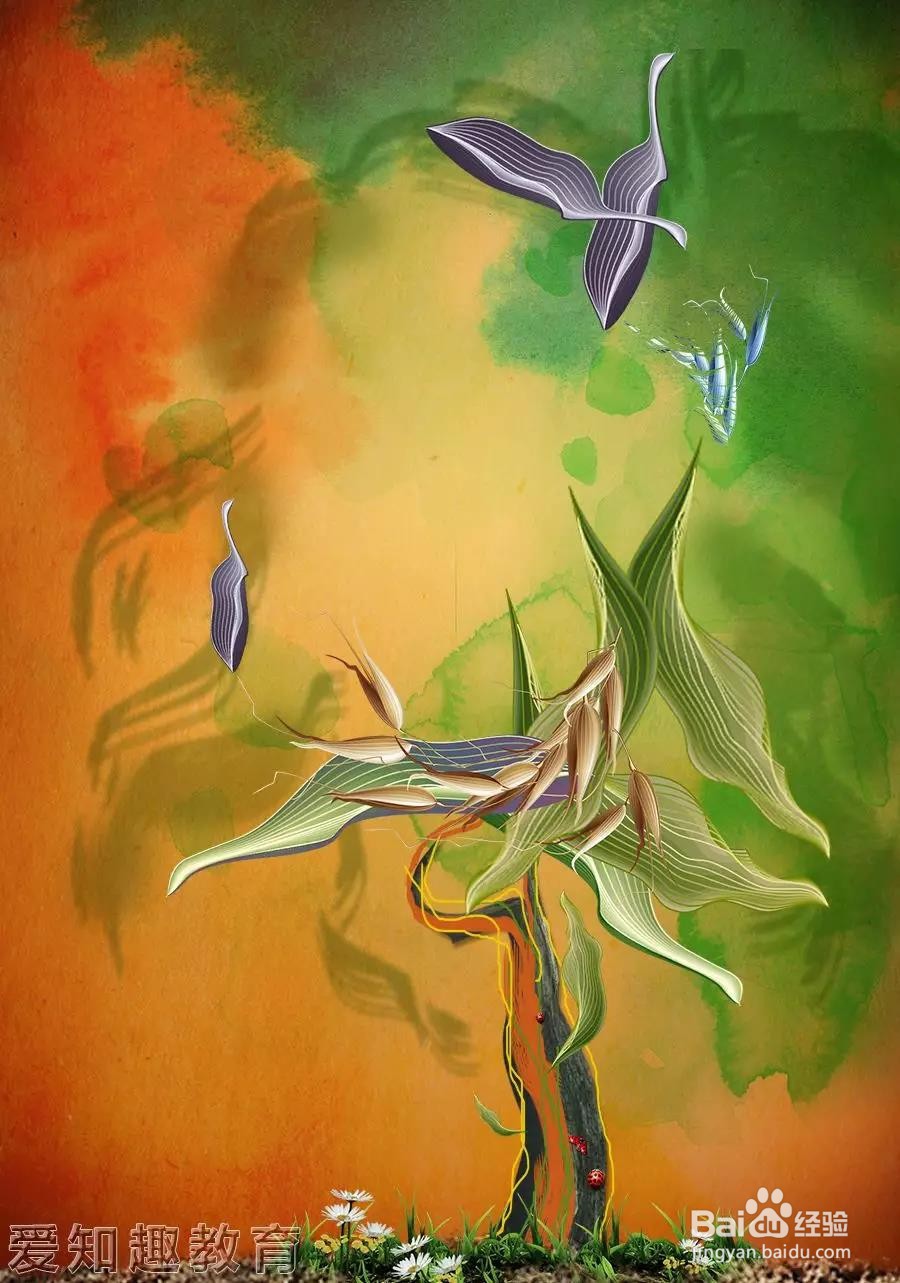
7、创建“人像”新组。然后置入人像素材,单击右键执行栅格化图层命令,按下快捷键Ctrl+T自由变换命令,单击右键,在弹出的快捷菜单中选择变形命令,人像图层上出现网格,将右下角的控制点向下拖动即可改变人像形态,变换完毕后按Enter键结束操作。单击工具箱中的钢笔工具按钮,绘制人像外轮廓,按Ctrl+Enter快捷键将路径转换为选区,得到人像选区后在图层面板中为其添加图层蒙版,此时可以看到白色的背景部分被完全隐藏,如图所示;

8、下面需要对人像颜色进行调整。由于背景部分的饱和度较高,所以需要对人像图层创建一个色相饱和度调整图层,并在该图层上右击,在弹出的快捷菜单中选择创建剪贴蒙版命令,然后调整其饱和度为27,如图所示;

9、创建新图层,使用种多种颜色画笔在人像右侧面颊和肩膀处绘制不同颜色,设置该图层的混合模式为颜色加深,此时可以看到彩色色块混合到人像面部上。再次创建新图层,选择工具箱中的画笔工具,设置前景色为白色,选择较小的柔角圆形画笔,设置较低的不透明度和流量,在嘴唇上绘制出光泽效果,如图所示;

10、下面开始模拟人像融化的效果,主要是使用钢笔工具绘制出融化滴出液化的闭合路径,将其转换为选区后选择渐变工具,新建图层,填充一个由浅#edc394至深#e2732e的线性渐变,单击工具箱中的加深工具按钮,在融化的液化部边缘进行涂抹,使其更具有立体感,并使用减淡工具在中心部分适当涂抹,制作出凸出效果,用同样的方法制作出其他融化部分,如图所示;
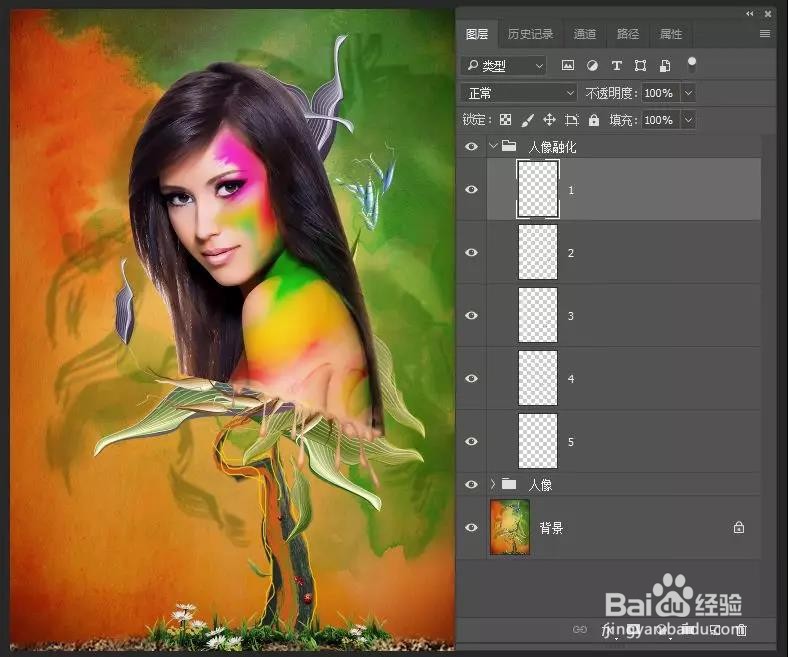
11、下面开始制作头发部分。创建“头发”新组,新建图层,由于这里需要制作比较夸张的纷飞的头发,所以需要载入素材文件中的头发笔刷素材,单击画笔工具按钮,选择合适的头发样式,使用吸管工具吸取头发颜色,然后在新建的图层中绘制出一缕长发,由于这一部分长发需要放在左下的部分,首先对其进行自由变换操作,完成变形后需要添加图层蒙版,用柔角画笔擦去与原始头发的交界,使头发过渡更柔和。用同样的方法制作出另外的长发,在制作过程中需要注意,每部分长发的颜色都需要使用吸管工具吸取最近区域的颜色,这样既能保持长发的真实性,又不至于使颜色过于单调,如图所示;

12、为了强化人像照片的手绘感,下面需要绘制一些表层的发丝。新建“发丝”图层组,并在其中新建图层,设置前景色为红灰色#462a28,单击画笔工具按钮,选择一个圆形画笔,设置其大小为1像素,硬度为100%,使用钢笔工具绘制发丝的路径,单击右键,选择描边路径命令,在弹出的描边路径对话框中设置工具为画笔,并选中模拟压力复选框,描边路径结束后可以右击删除路径,此时可以看到两端细中间粗的发丝效果,用同样的方法绘制其他发丝,绘制时需要注意发丝的走向和层次感,最好是将头部分为多个区域进行绘制,如图所示;
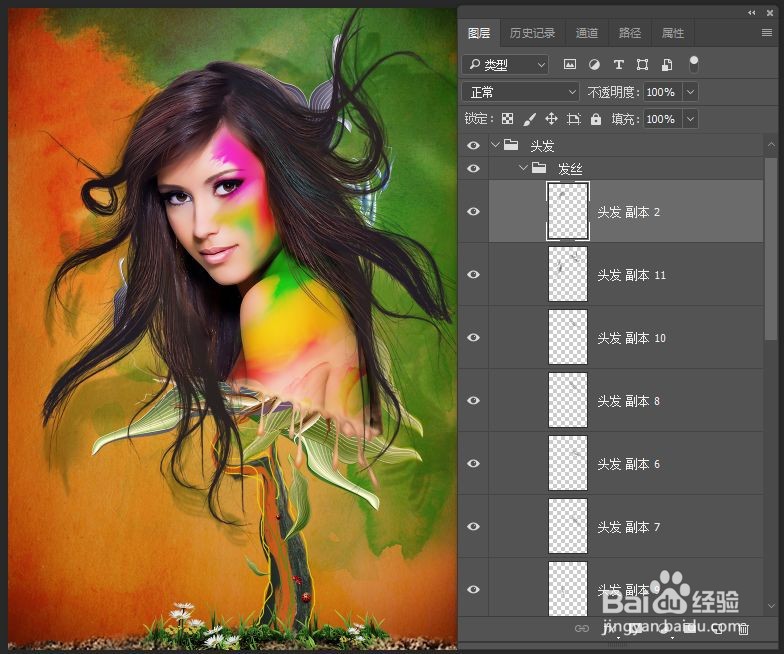
13、置入喷溅素材,栅格化图层后放在人像肩膀附近。新建图层,单击工具箱中的钢笔工具按钮,绘制了撕纸边缘效果的闭合路径,将其转换为选区后填充灰色到白色的渐变,为该图层添加内阴影图层样式,设置颜色为黑色,混合模式为正片叠底,不透明度为63%,角度为135度,距离为5像素,大小为5像素,如图所示;
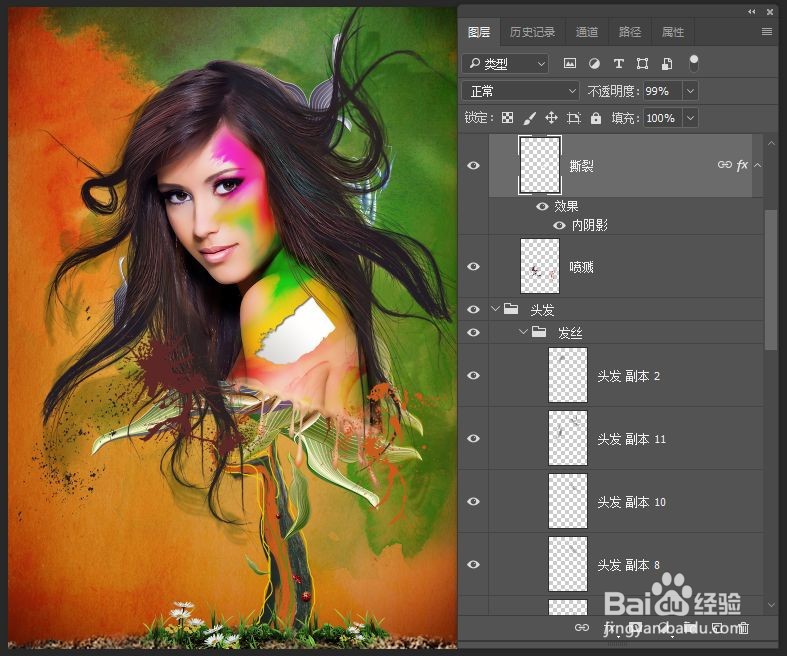
14、继续使用同样的方法绘制出内部深灰色的撕裂效果并置入卷边素材,最后置入蝴蝶和光斑素材,放在人像肩膀撕裂的部分;

15、个人建议
最终效果如图所示。
